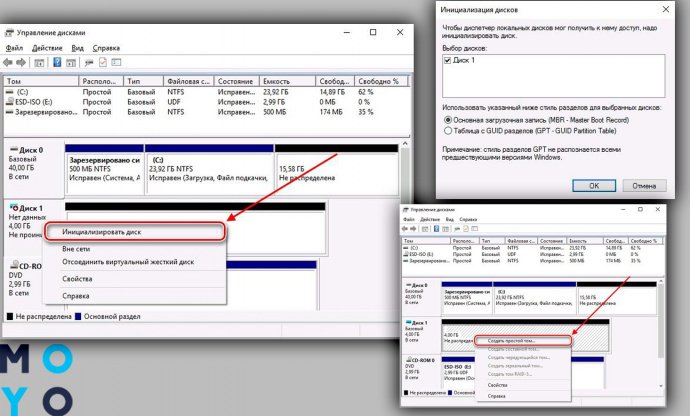Возможность разделения физического жесткого диска на несколько логических дисков – это ценный инструмент для организации данных и оптимизации работы операционной системы. Многие пользователи задаются вопросом‚ как на жестком диске создать еще диск‚ чтобы отделить операционную систему от личных файлов или для установки нескольких операционных систем. Создание дополнительных разделов позволяет более эффективно использовать пространство накопителя и упростить процесс резервного копирования и восстановления информации. В этой статье мы рассмотрим основные методы и инструменты‚ которые помогут вам понять‚ как на жестком диске создать еще диск без потери данных.
Основные методы создания дополнительных дисков
Существует несколько способов разделения жесткого диска на разделы. Выбор подходящего метода зависит от вашей операционной системы и ваших предпочтений:
- Встроенные инструменты операционной системы: Windows‚ macOS и Linux предоставляют встроенные утилиты для управления дисками.
- Сторонние программы: Существует множество программ‚ таких как Acronis Disk Director или EaseUS Partition Master‚ которые предлагают расширенные возможности по управлению разделами.
- Интерфейс командной строки: Опытные пользователи могут использовать командную строку (например‚ Diskpart в Windows) для создания и управления разделами.
Использование встроенных инструментов Windows
Windows предоставляет удобный инструмент «Управление дисками» для работы с разделами. Чтобы получить доступ к нему‚ выполните следующие действия:
- Нажмите правой кнопкой мыши на кнопку «Пуск» и выберите «Управление дисками».
- В открывшемся окне вы увидите список всех подключенных дисков.
- Выберите диск‚ который хотите разделить‚ и щелкните по нему правой кнопкой мыши.
- Выберите «Сжать том».
- Укажите размер нового раздела и нажмите «Сжать».
- После завершения процесса сжатия появится нераспределенное пространство. Щелкните по нему правой кнопкой мыши и выберите «Создать простой том».
- Следуйте инструкциям мастера создания разделов‚ чтобы присвоить букву диску и отформатировать его.
Сравнение встроенных инструментов и сторонних программ
| Функция | Встроенные инструменты | Сторонние программы |
|---|---|---|
| Простота использования | Относительно просто | Зависит от программы‚ часто более интуитивно понятно |
| Функциональность | Базовая | Расширенная (клонирование‚ изменение размера‚ восстановление) |
| Стоимость | Бесплатно | Часто платные |
| Риск потери данных | Высокий (при ошибках) | Ниже (благодаря функциям резервного копирования и восстановления) |
В середине процесса разделения диска важно помнить о безопасности данных. Регулярно создавайте резервные копии важных файлов‚ чтобы избежать их потери в случае непредвиденных обстоятельств. Также рекомендуется внимательно следовать инструкциям и не прерывать процесс разделения диска‚ чтобы избежать повреждения файловой системы.